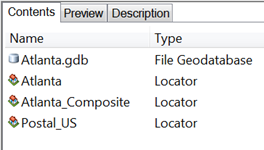En este tutorial, aprenderá cómo crear un localizador de direcciones compuesto.
Un localizador de direcciones compuesto consta de dos o más localizadores de direcciones individuales que permiten que se hagan coincidir las direcciones con varios localizadores de direcciones y que se encuentren las mejores concordancias. Por ejemplo, un localizador de direcciones compuesto puede incluir un localizador de direcciones de calles y un localizador de código postal. Si una dirección no coincide con el localizador de direcciones de calle, la dirección puede retroceder para concordar con el localizador de código postal.
Al igual que los localizadores de direcciones, los localizadores de direcciones compuestos se almacenan y administran en una carpeta de su elección. Antes de crear un localizador de direcciones compuesto, debe encontrar o crear los localizadores de direcciones que desee incluir en el localizador de direcciones compuesto.
Obtener los datos
Los datos de este tutorial están disponibles para la descarga en arcgis.com.
- Vaya a la página web de descripción del elemento de los datos del tutorial de geocodificación en arcgis.com.
- Haga clic en Abrir > Descargar y guarde el archivo localmente.
- Descomprime el archivo descargado.
- Se recomienda que guarde la carpeta Geocoding descargada en la siguiente ubicación del disco: C:\ArcTutor\Geocoding. Esta ubicación se menciona en los tutoriales, por lo que guardarla en la misma ubicación facilitará la comprensión de las instrucciones.
Crear un localizador de direcciones compuesto
Para crear un localizador de direcciones compuesto, complete los siguientes pasos:
- Inicie ArcCatalog.
- Vaya a la carpeta Geocoding de los datos del tutorial que contiene la geodatabase de archivos Atlanta.
- Haga clic con el botón derecho dentro del espacio vacío de la pestaña Contenido en la carpeta Geocoding y haga clic en Nuevo > Localizador de direcciones compuesto.
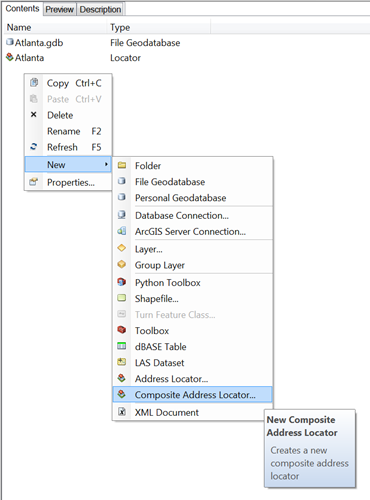
Aparecerá el cuadro de diálogo Crear localizador de direcciones compuesto.
- Haga clic en el botón Examinar
 junto al cuadro de texto Localizadores de direcciones.
junto al cuadro de texto Localizadores de direcciones.
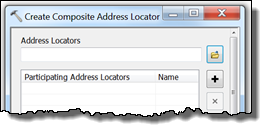
Aparecerá el cuadro de diálogo Localizadores de direcciones.
- Vaya a la carpeta Geocoding que contiene la geodatabase de archivos Atlanta, elija el localizador de direcciones Atlanta y haga clic en Agregar.
- Repita el paso 4, vaya de nuevo a la carpeta Geocoding, elija el localizador Postal_US y haga clic en Agregar.
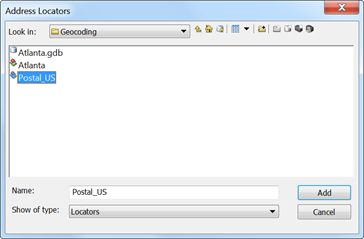
Ahora, los dos localizadores de direcciones aparecen en la sección Localizadores de direcciones participantes. En la columna Nombre, a cada localizador se le proporciona un nombre automáticamente al que se refiere el localizador de direcciones compuesto. La asignación de campos para todos los localizadores de direcciones participantes también se genera automáticamente. Los campos se convierten en campos de entrada para el localizador de direcciones compuesto.
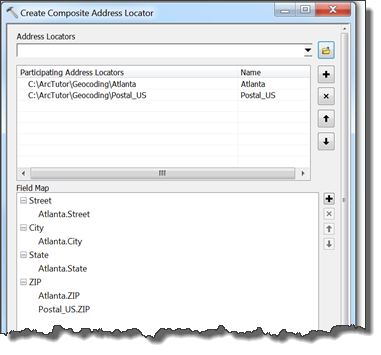
- Asegúrese de que el localizador compuesto de salida se almacene en la carpeta que contiene la geodatabase Atlanta siguiendo los subpasos descritos a continuación.
- Haga clic en el botón Examinar
 que está junto al cuadro de texto Localizador de direcciones compuesto de salida.
que está junto al cuadro de texto Localizador de direcciones compuesto de salida.Aparece el cuadro de diálogo Localizador de direcciones compuesto de salida.
- Vaya a la carpeta Geocoding que contiene la geodatabase Atlanta.
- Escriba Atlanta_Composite en el cuadro de texto Nombre.
- Haga clic en Guardar para aceptar los cambios y cerrar el cuadro de diálogo.
La ruta de salida aparece en el cuadro de texto Localizador de direcciones compuesto de salida.
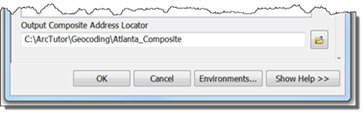
- Haga clic en el botón Examinar
- Haga clic en Aceptar para comenzar a crear el localizador de direcciones compuesto.
Cuando el proceso finaliza, el nuevo localizador de direcciones compuesto aparece en la carpeta Geocoding que contiene la geodatabase Atlanta junto a los dos localizadores usados para crearla.